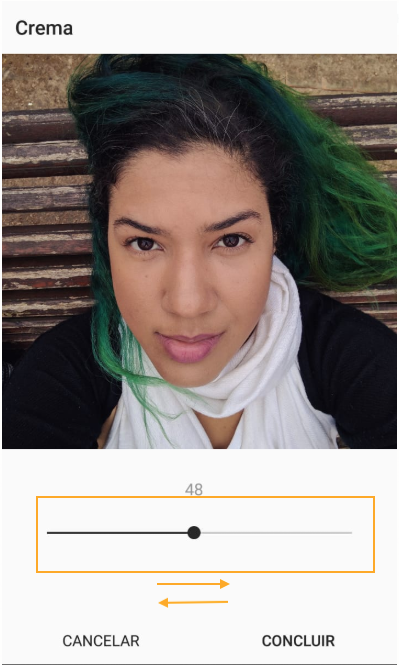Como ocultar e mudar a ordem dos filtros do Instagram
Você pode reduzir a quantidade de filtros do Instagram sem uso na tela. A dica é ótima para "organizar o feed"
Você pode reduzir a quantidade de filtros do Instagram sem uso na tela. A dica é ótima para "organizar o feed"
Certamente você não usa todos os filtros do Instagram com a mesma frequência nas suas fotos do feed. A boa notícia é que você pode mudar a ordem em que eles aparecem e até ocultar os filtros que você não usa na interface móvel do aplicativo.
A mudança é muito simples e economiza tempo na hora de procurar o filtro perfeito para a sua foto e que combina com o resto do seu grid. Veja como fazer esse ajuste.
Você pode “trazer para frente” os filtros que você mais usa e ocultar os com menor uso:
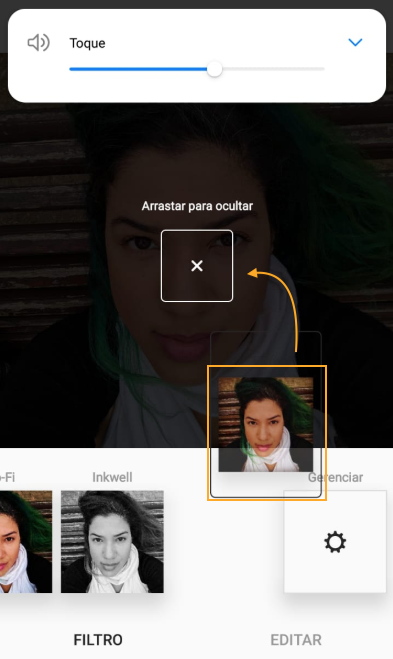
Fazendo isso, você reduz a quantidade de filtros sem uso na tela. A dica é ótima para quem tem o hábito de “organizar o feed” mantendo um padrão dos mesmos filtros.
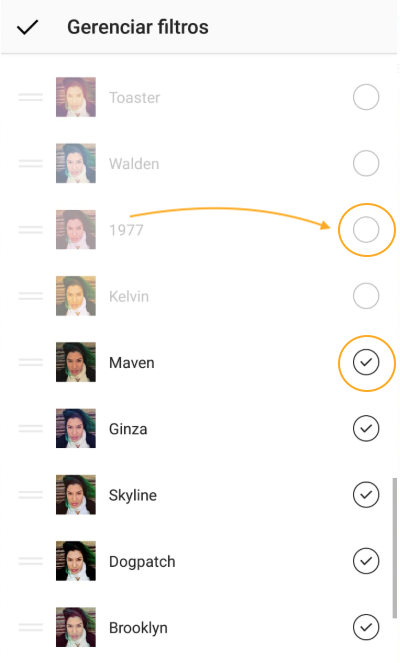
Mas, e se você ocultou um filtro por engano? Tem jeito! No final dos filtros você vai ver um ícone de engrenagem com o nome “Gerenciar”, toque nele. Aparecerão todos os filtros disponíveis na rede social. Basta marcar o check (✓) sobre eles novamente.
Você está usando todos os recursos dos filtros? É possível ajustar a intensidade.